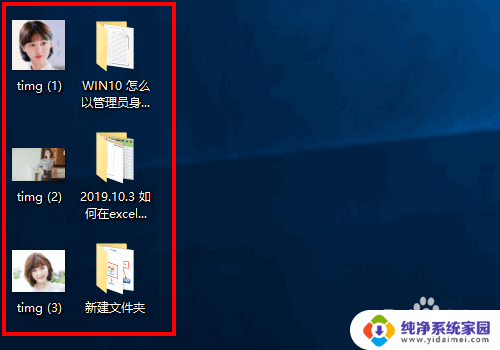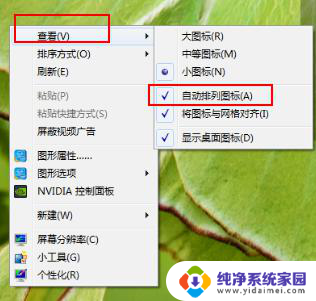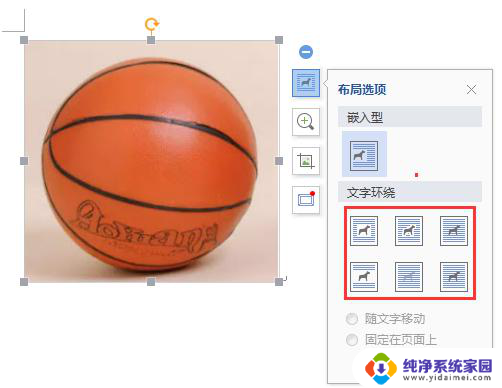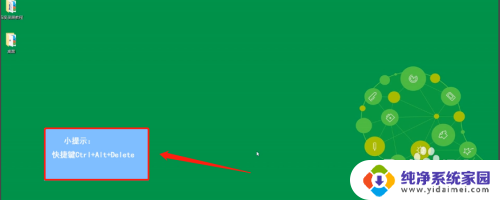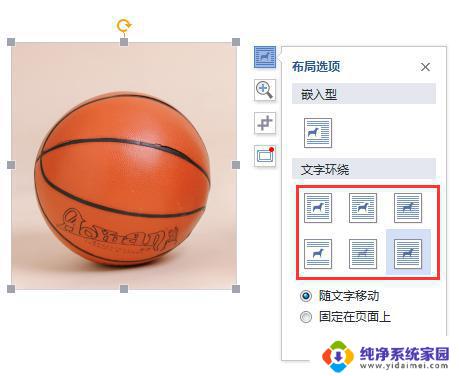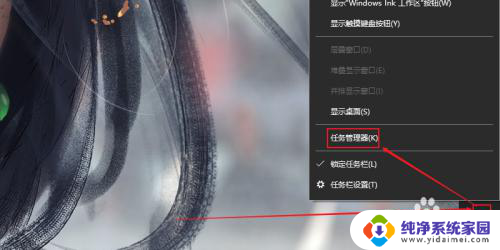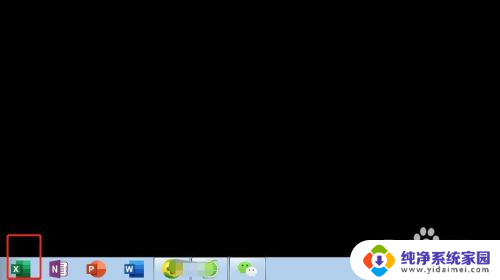电脑图标怎么移动到指定位置 win电脑桌面图标任意移动位置的方法
更新时间:2023-10-23 17:46:20作者:jiang
电脑图标怎么移动到指定位置,电脑图标在桌面上的位置,对于我们每天使用电脑的人来说,是一个非常重要的问题,有时候我们希望将某些常用的程序图标放置在方便我们操作的位置,但是却不知道该如何实现。幸运的是在Windows操作系统中,我们可以轻松地将桌面图标移动到我们想要的任意位置。下面我们将介绍一些简单的方法,帮助大家实现这一目标。
具体方法:
1.我们将鼠标移动到桌面上,空白的地方右键单击一下。

2.然后我们可以看到很多选项,咱们选择查看。
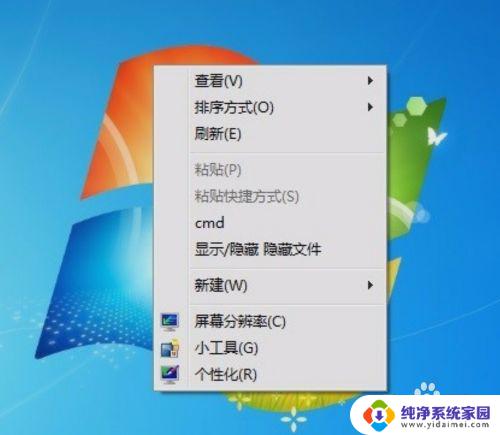
3.咱们可以看到这里有一个,自动排列图标的选项
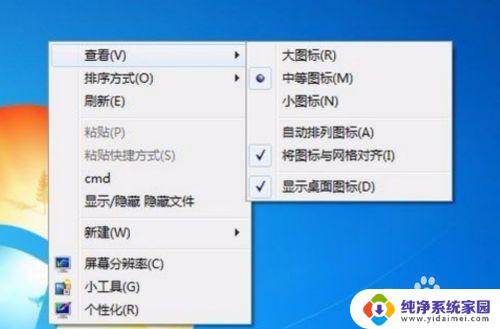
4.咱们将这个自动排列图标选项后面的勾,点一下去掉。
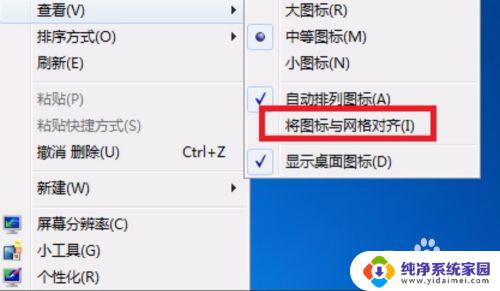
5.去掉之后可以刷新一下,然后我们可以用鼠标拉动电脑桌面的图标
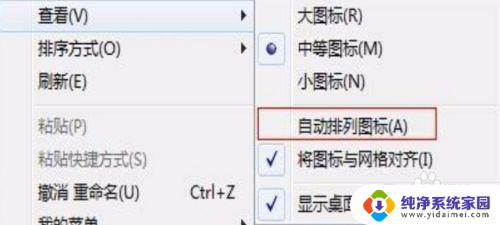
6.将他拉到你想放的地方松开鼠标,就可以放在哪里了。

以上就是电脑图标如何移动到指定位置的全部内容,如果你遇到这种情况,请按照以上步骤进行解决,这些步骤简单而快速,能够一步到位。